如何在win10家庭版中获得管理员权限来删除文件
- 王林转载
- 2024-01-16 11:39:15998浏览
尊敬当你在运行Windows 10系统过程中,试图复制或删除特定的文件时,可能会遭遇令人烦恼的警告提示,即需具备管理员权限方能删除此文件夹。为此,本篇指南将通过详实的图片与文字教程,竭诚为您展示如何取得Windows 10管理员权限!
如何在win10家庭版中获得管理员权限来删除文件
1、首先,鼠标右键单击目标文件或文件夹,移至"安全"选项卡,点击下方的"高级"按钮。
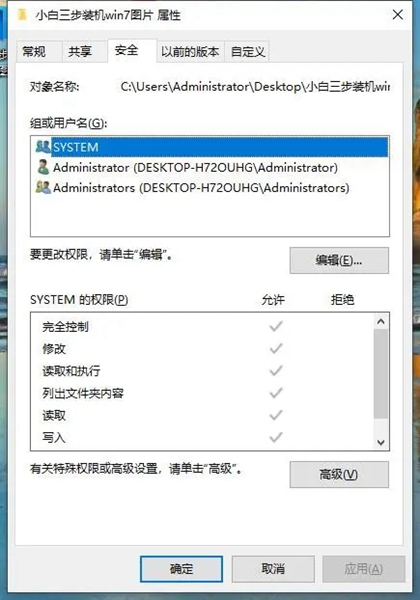
2、如果发现"添加"选项呈现的是灰显状态,那么需要先更改所有者,点击"更改"选项。
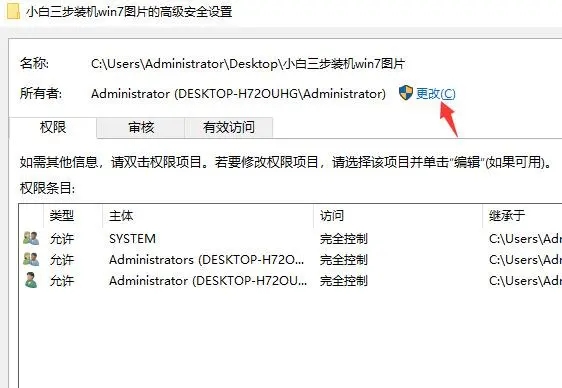
3、选择"高级"选项,点击"立即查找"按钮,选中"本地账户和管理员成员组"选项,点击确定。
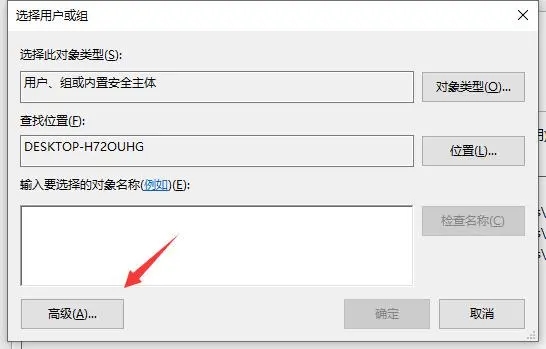
4、返回之前的页面,"所有者"已被成功修改!请确认无误后点按"应用"及"确定"按钮。
5、之后,请回到安全界面对话框,点击"高级"按钮,再点击"添加"按钮,选择"主体"。
6、点击添加"本地账户和管理员成员组",然后在权限控制页面勾选“完全控制”选项。
7、最后,点击“确定”即可。
以上是如何在win10家庭版中获得管理员权限来删除文件的详细内容。更多信息请关注PHP中文网其他相关文章!
声明:
本文转载于:somode.com。如有侵权,请联系admin@php.cn删除

